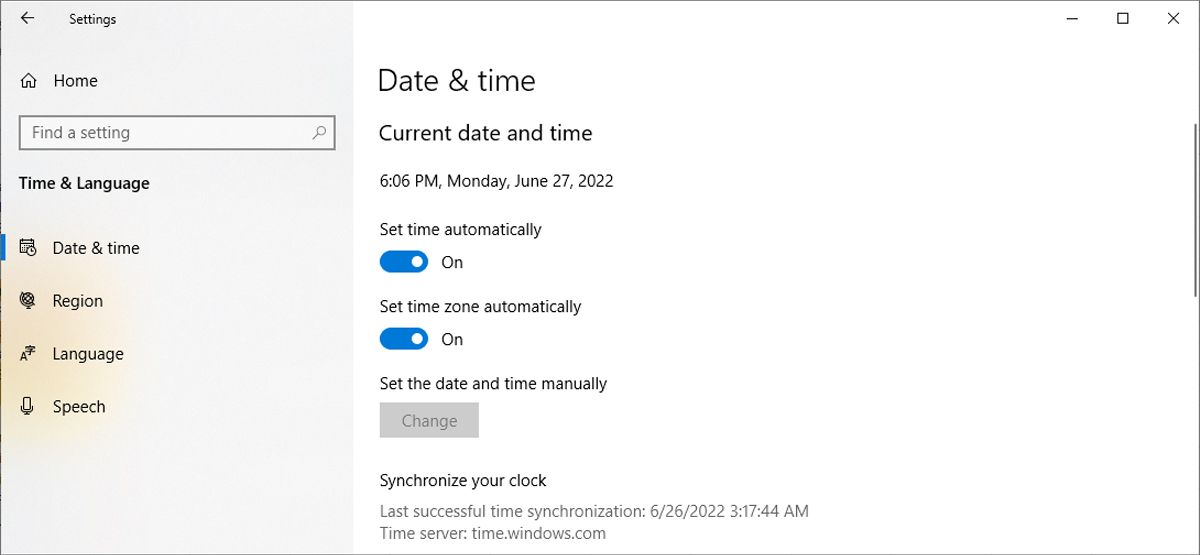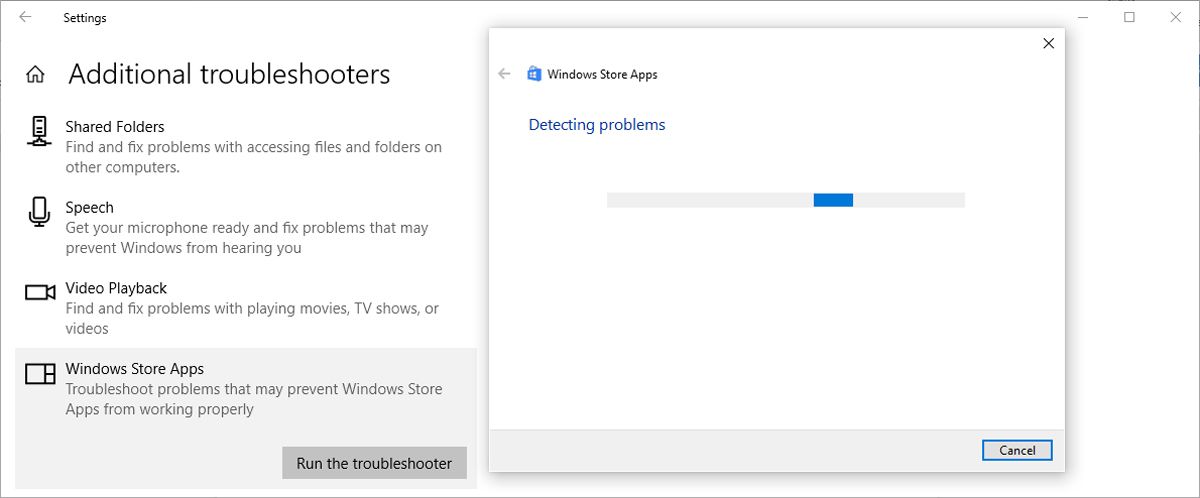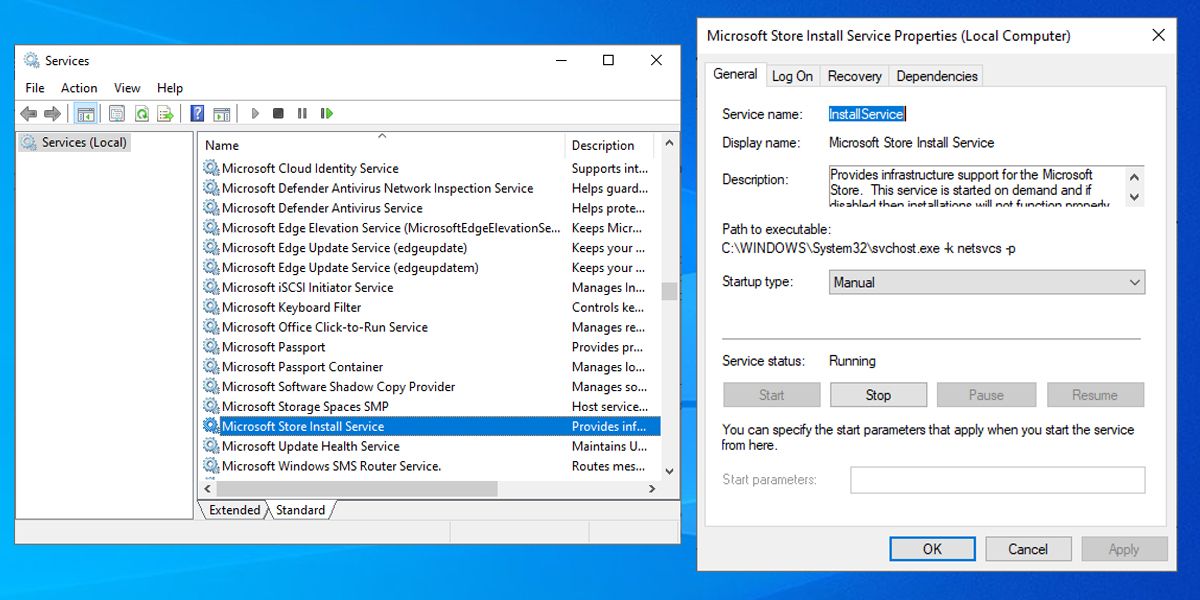Contenidos
Usar Microsoft Store es una de las formas más seguras de instalar aplicaciones en su computadora. Con más de 800.00 aplicaciones disponibles, puede obtener casi cualquier cosa que desee, incluidos juegos como Among Us o Minecraft. pero si el Instalar falta el boton, no podras descargar nada
Antes de entrar en métodos más detallados sobre cómo solucionar este problema, debe actualizar la aplicación y reiniciar su computadora. Si todavía no puede ver el Instalar botón en Microsoft Store, es hora de profundizar en su PC y ver qué está mal.
1. Comprueba la hora y la fecha
los Instalar Es posible que el botón no esté presente en Microsoft Store si su computadora no muestra la hora y la fecha correctas. Esto podría suceder si ha viajado recientemente o ha tenido que cambiar manualmente la hora y la fecha en su computadora, para no perderse un evento que tenga lugar en una zona horaria diferente.
Siga estos pasos para cambiar la hora y la fecha de su computadora:
- para presionar ganar + yo para mostrar el menú Configuración.
- Ir tiempo e idioma.
- Encienda el interruptor para Establecer automáticamente la hora Y Establecer automáticamente la zona horaria.
- Reinicie Microsoft Store y verifique si el Instalar el botón ahora es visible.
2. Vuelva a conectar su cuenta de Microsoft
Una solución rápida que puede probar es volver a conectar su cuenta de Microsoft. En Microsoft Store, haga clic en Perfil icono y seleccione Cerrar sesión. Luego, inicie el Administrador de tareas y cierre cualquier proceso relacionado con la tienda. Reinicie Microsoft Store e inicie sesión con sus credenciales.
3. Usa una VPN
Si notas el Instalar falta el botón de una aplicación específica, es posible que la aplicación no esté disponible en su país. Puede verificar la información en línea y, si no puede encontrar una alternativa para la aplicación, puede instalar una VPN gratuita en su computadora con Windows.
Si la aplicación se acaba de lanzar, puede pasar algún tiempo antes de que esté disponible en todo el mundo. Esto podría llevar semanas o incluso meses. Entonces, si no tiene prisa, puede instalarlo sin tener que usar una VPN o descargarlo de un sitio web dudoso y correr el riesgo de infectar su computadora con malware.
4. Ejecute el Solucionador de problemas de la Tienda Windows
Hace unos años, si tenía algún problema, debería haber descargado el Solucionador de problemas de aplicaciones de la Tienda Windows. Afortunadamente, Microsoft lo ha incluido en la lista de solucionadores de problemas integrados, para que pueda acceder a él más fácilmente.
- Haga clic derecho en comienzo botón y seleccione Ajustes.
- Ir Actualización y seguridad > Solución de problemas> Herramientas adicionales para la solución de problemas.
- Desplácese hasta la parte inferior de la ventana y haga clic en Aplicaciones de la Tienda Windows> Ejecute los solucionadores de problemas.
5. Restablecer la tienda de Microsoft
Microsoft Store puede no mostrar el archivo Instalar botón debido a la memoria caché de la aplicación corrupta. En este caso, Microsoft Store Reset eliminará los datos de caché y solucionará el problema.
Inicie el símbolo del sistema con derechos de administrador y escriba el archivo WSReset.exe línea de comando. Entonces presione iniciar sesión en para restablecer la aplicación y eliminar los datos de caché.
6. Reinicie el servicio de Microsoft Store
Windows tiene un servicio ejecutándose en segundo plano que se encarga de la aplicación Microsoft Store. Si el servicio no funciona correctamente, causará todo tipo de problemas, incluidos los que faltan. Instalar botón. Así es como puedes solucionarlo:
- para presionar Ganar + R para mostrar un cuadro de diálogo Ejecutar.
- Tipo servicios.msc y presiona iniciar sesión en.
- Buscar y abrir Servicios de instalación de Microsoft Store.
- Si el servicio ya se está ejecutando, haga clic en Detener> Iniciar para reiniciarlo.
- Reinicie su computadora y verifique si el Instalar el botón ya está disponible.
Vuelva a instalar las aplicaciones de Microsoft Store
Con suerte, las soluciones anteriores lo ayudaron a reparar una instalación faltante botón. Como hemos discutido, existen algunas soluciones, incluido el uso de una VPN si una determinada aplicación no está disponible en su país. Además, puede intentar instalar la aplicación desde su sitio web oficial.